O WhatsApp é uma excelente plataforma de comunicação instantânea, permitindo mandar SMS como mensagens de texto, ou fazer chamadas de vídeo em grupo. Permite, inclusive, enviar vídeos que agora podemos controlar e remover o áudio, caso queiram.
A opção de remoção do áudio de um determinado vídeo antes de o enviarmos foi introduzida com a versão 2.21.3.13 através do canal Beta, chegando em primeiro lugar aos smartphones Android. É um pequeno controlo que pode ter grande utilidade prática.
Podemos silenciar um vídeo antes de o enviar no WhatsApp

- Abre o WhatsApp e entra numa conversa ou grupo
- Toca no botão de anexar ficheiro ou gravar vídeo / tirar foto
- Seleciona o trecho de vídeo a enviar, ou grava um novo clip
- Antes de enviar, localiza e toca no ícone do áudio (figura 1)
- Em seguida podes enviar o vídeo já sem o áudio.
Ao tocar neste botão removemos o áudio/som que acompanharia o vídeo. Isto pode ser útil em diversos cenários como, por exemplo, quando gravamos um clip de vídeo num espaço público ou local movimentado com muito ruído de fundo.
Alternativamente, se apenas queres que a outra pessoa veja as imagens e não ouça o que se passa no vídeo, também podes tirar proveito desta nova implementação no WhatsApp. É um controlo simples, disponível na interface da aplicação móvel.
Também é possível converter um vídeo em GIF no WhatsApp
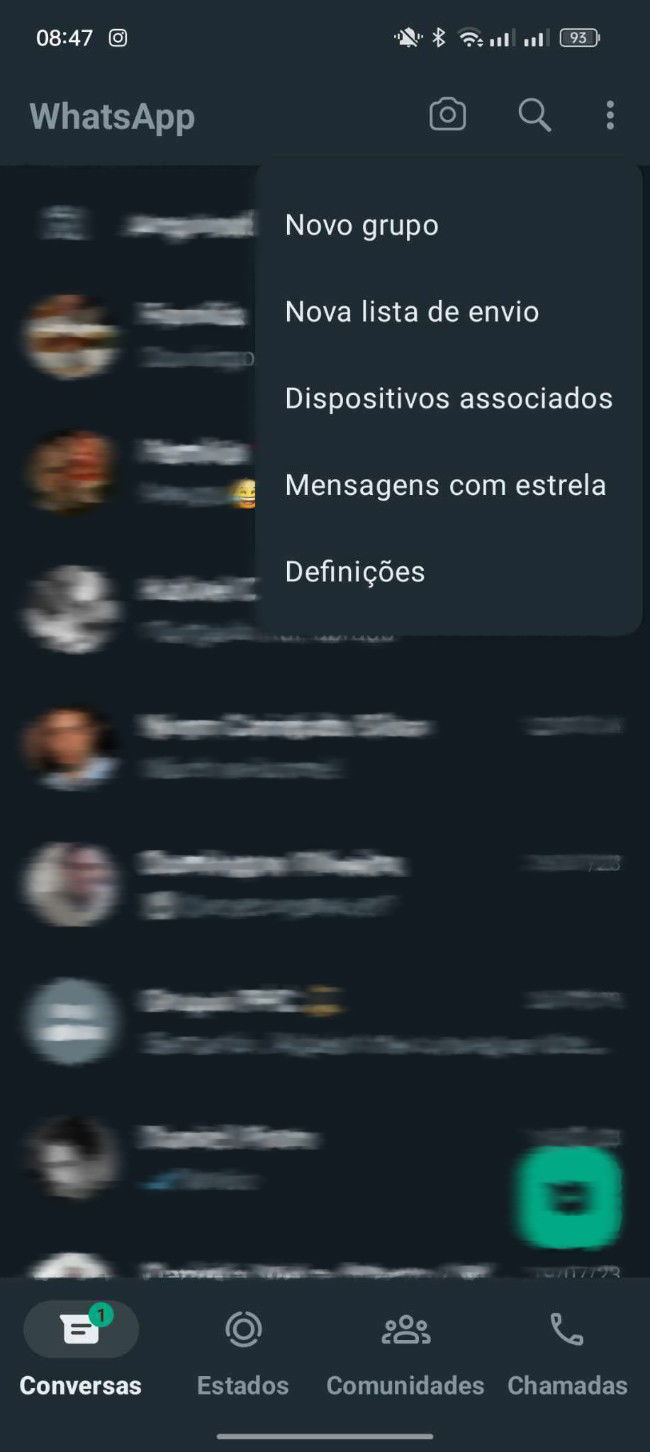
- Abre o WhatsApp e entra numa conversa ou grupo
- Toca no botão de anexar ficheiro ou gravar vídeo / tirar foto
- Seleciona o trecho de vídeo a enviar, ou grava um novo clip
- Antes de enviar, localiza e toca no ícone do GIF (figura 2)
- Em seguida podes enviar a animação sem áudio.
Também presente neste menu / janela está a opção para converter um vídeo em GIF. Acima (figura 2) temos o ícone do vídeo selecionado a verde, mas basta tocar no ícone do GIF para compactar esse mesmo vídeo e o transformar num GIF.
Caso queiras criar pequenas animações para partilhar em grupos de WhatsApp é uma boa forma de personalizar uma pequena animação nesta plataforma. Para usar esta opção basta tocar no botão de anexar ficheiro, selecionar um vídeo e tocar em "GIF".
Por outro lado, para criar um GIF a partir de um vídeo, basta tocar no botão de gravação, captar um pequeno vídeo e em seguida, tocar no botão indicado acima. Por fim, podemos partilhar o vídeo no WhatsApp.
Há diferenças na implementação do WhatsApp e da Telegram
O Telegram converte um vídeo sem áudio em GIF. O WhatsApp deixa o utilizador optar pelo formato que quiser enviar, seja como pequena animação em GIF, ou vídeo completo, mas sem a componente sonora.
Esta função está disponível para todos os utilizadores no canal Beta do WhatsApp para smartphones Android e chegará ao público geral muito em breve.
Tira mais proveito desta aplicação:
- Como ativar a autenticação em dois fatores
- Eis o que fazer em caso de roubo da conta
- Dicas de privacidade e boas práticas de segurança
- Dicas para nunca perder uma conversa ou grupo
- Como instalar e usar a versão Beta no Android















